Si deseamos que las copias impresas de nuestras fotografías sean fieles a las que vemos en nuestro monitor es indispensable calibrar el monitor.
Cuando instalamos Adobe PhotoShop se instala una pequeña aplicación llamada Adobe Gamma que nos facilita la calibración. Si no disponemos de un Calibrador de Monitor (es el mejor método que se puede emplear, pero es costoso) podemos utilizar este programa para ajustarlo a mano.
Para calibrar el monitor con este programa debemos seguir los siguientes pasos:
1.- Abrimos Adobe Gamma (Inicio/Panel de Control (Cambiar a Vista Clásica)/Adobe Gamma).
2.- Seleccionar la opción Paso a paso (Asistente) y pulsamos Siguiente.
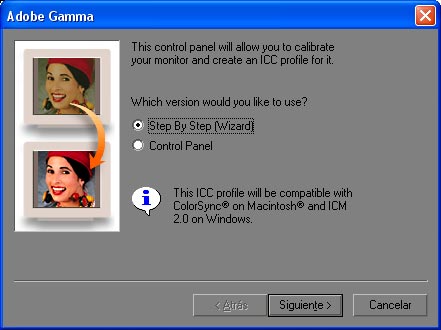
3.- Hacemos clic sobre botón Siguiente.
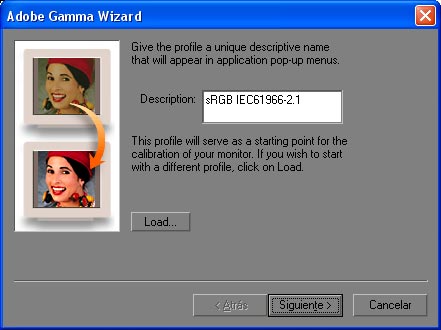
4.- Con los controles del monitor debemos aumentar al máximo el contraste y luego ajustar el brillo para que el cuadro interior sea lo más parecido al negro, pero sin llegar a serlo. Justo en ese punto que se llega a distinguir del cuadro exterior.
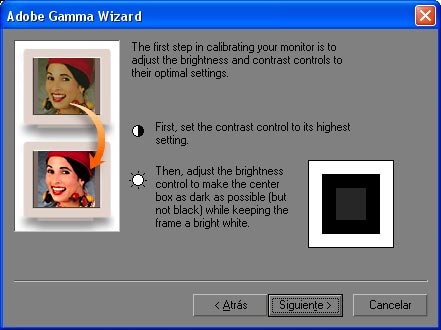
5.- Hacemos clic sobre botón Siguiente aceptando la selección de los fósforos del monitor.
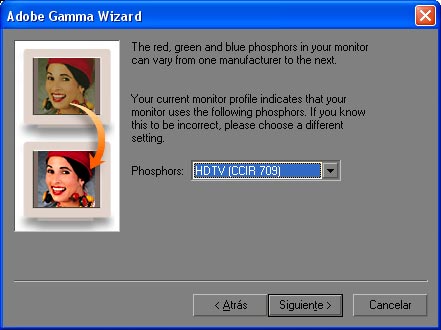
6.- A unos 50 centímetros del monitor, entornamos levemente los ojos y comenzamos el ajuste. Cuando el cuadro interior se confunda completamente con el exterior, tendremos bien ajustado el controlador de gamma.
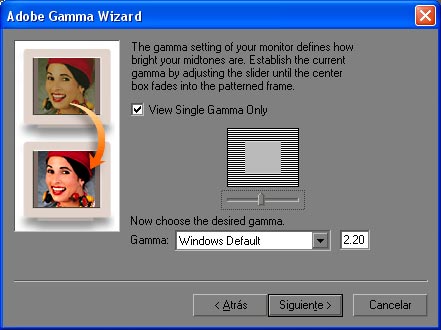
7.- Para ajustar el punto blanco pulsamos el botón Measure (Medir en español) .
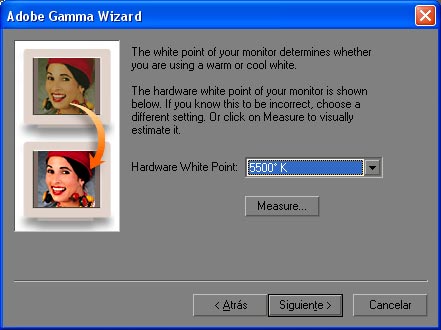
8.- Con la luz de la habitación apagada aplicaremos este ajuste. Se trata de hacer que el cuadro central sea lo más neutro posible. Para ello haremos clics en el cuadro derecho o izquierdo tantas veces como necesitemos para que el cuadro central sea lo más blanco posible. Para terminar hacemos clic sobre el cuadro central.
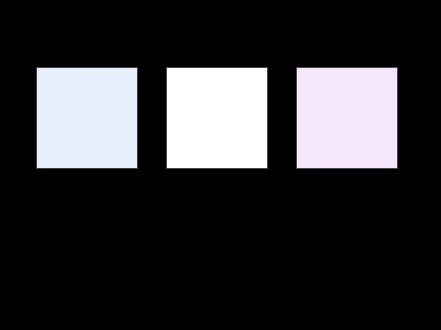
9.- Pulsamos botón Siguiente.
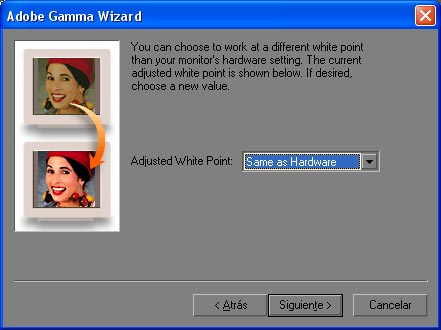
10.- En este punto podremos comparar la configuración actual con la anterior. Pulsamos Siguiente.
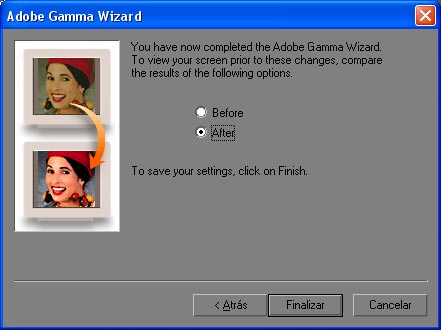
11.- Guardamos el perfil de monitor.
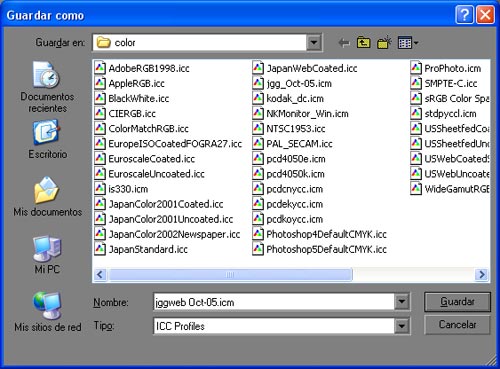
esta es una de mis materias pendientes, configurar el monitor, gracias por la informacion, un abrazo
Pues ánimo Nina que con este sistema te resultará muy fácil.
Gracias por el comentario, amiga.
Atención preguntaaaa:
Que pasa si trabajo con un equipo portátil? Toda la calibración del monitor se falsea dependiendo del àngulo en que tengo abierta la pantalla… Cuando lo compré, procuré que la pantalla fuese de esas de alto contraste, tiene una calidad bastante aceptable, però el problema existe igualmente.
De todos modos, muy bueno el tutorial, tendré que ponerme manos a la obra.
En ese caso se complican un poco más las cosas… pero al menos podrás hacer algo por mejorar la paridad entre las dos vistas.
Un abrazo, Shard.
Muchas gracias, llebaba tiempo queriendo calibrarme el monitor pero no sabia como, en llegar a mi casa comprobare que tenga el programita ese y a calibrar, un saludo
Hombre ray xD 😀 …
Gran articulo Jgarcia, yo deveria de calibrar mi Mitsubishi de 22» a falta de comprobarlo diria que este es de los pocos monitores semiprofesionales que son compatibles con adobe rgb puesto que es su menú donde calibras brillo contraste etc lleva un «preset» llamado Adobe RGB 😀 probaré de calibrar a ver si hace mucha falta …
gracias por la información siempre eres de mucha ayuda
Salu2 Caleidos
Sólo, espero que os pueda servir de ayduda.
Gracias a todos.
Muchas gracias. Tengo un monitor Philips de 15′, y nunca había realizado el procedimiento.-
Muy bueno el tutorial, no sabia como hacerlo, gracias